Cara Memperbaiki No Route Error on Discord (2022)

Melanjutkan rangkaian artikel kami tentang pemecahan masalah berbagai kesalahan aplikasi Discord(Discord application) , hari ini, kami akan membahas masalah umum lainnya - kesalahan 'Tidak Ada Rute'. Kesalahan No Route(No Route error) menghalangi pengguna untuk bergabung dengan saluran suara Discord(Discord voice) tertentu dan telah dialami oleh banyak orang. Sementara alasan pasti di balik masalah tersebut belum ditentukan, kesalahannya tampaknya mirip dengan pemeriksaan ICE dan macet(ICE checking and stuck) pada masalah koneksi RTC . Keduanya dan tidak ada pesan kesalahan rute(route error) yang ditemui ketika Discord menghadapi masalah koneksi suara.
Ada beberapa alasan mengapa Discord mungkin gagal terhubung ke server suara(voice server) tertentu . Dalam kebanyakan kasus, program antivirus pihak ketiga atau firewall jaringan(network firewall) Anda memblokir Discord agar tidak berfungsi secara normal. Selanjutnya(Furthermore) , klien desktop (s desktop client)Discord dirancang untuk hanya bekerja bersama-sama dengan VPN yang(VPNs) memiliki UDP . Jika Anda menggunakan VPN(VPN) non- UDP , kesalahan tanpa rute(route error) akan sering ditemukan. Fitur Kualitas (Quality)Layanan(Service feature) _ , saat diaktifkan tetapi tidak didukung, juga dapat meminta aplikasi untuk berperilaku tidak semestinya. Demikian pula, jika server dihosting dari benua atau wilayah(continent or region) yang berbeda , tidak ada kesalahan rute(route error) yang akan muncul.
Bergantung pada akar kesalahan No Route(No Route error) , ada beberapa cara untuk mengatasinya. Ikuti solusi yang dijelaskan di bawah ini satu per satu hingga masalah berhenti berlanjut.

Bagaimana cara memperbaiki kesalahan 'Tidak Ada Rute' pada Discord?(How to fix the ‘No Route’ error on Discord?)
Memperbaiki kesalahan No Route(No Route error) Discord bukanlah masalah besar dan dapat dicapai dalam beberapa menit. Juga, jika Anda cukup beruntung, system-wide restart (computer as well as router/modem) akan menyelesaikan masalah.
Untuk memberi Anda intinya, sebagian besar dari kita diberikan alamat IP dinamis(dynamic IP address) oleh penyedia layanan Internet(Internet service) ( ISP(ISPs) ) kami karena efektivitas biayanya. Meskipun IP(IPs) dinamis lebih aman dan memiliki biaya perawatan(maintenance cost) yang rendah , IP dinamis juga jauh lebih tidak stabil dan terus berubah setiap saat. Sifat IP dinamis yang berfluktuasi ini dapat mengganggu aliran informasi dan akhirnya memicu sejumlah masalah. Cukup(Simply) memulai ulang router Anda (cabut kabel daya dan sambungkan(power cable and plug) kembali setelah menunggu beberapa detik) akan membantunya menyelesaikan satu alamat IP dan dapat menyelesaikan (IP address)kesalahan tanpa rute(route error) Discord. Saat Anda melakukannya, lakukan juga restart komputer(computer restart) .
Anda juga dapat mencoba menghubungkan ke jaringan internet(internet network) lain atau ke hotspot seluler Anda untuk menghilangkan kesalahan 'Tidak Ada Rute'.
Jika trik di atas tidak(above trick didn) membantu Anda terhubung ke saluran suara(voice channel) , sekarang saatnya untuk mencoba beberapa solusi yang lebih permanen.
Metode 1: Nonaktifkan Program & VPN Antivirus(Antivirus Programs & VPNs) Pihak Ketiga
Pertama, pastikan program antivirus Anda atau Windows Defender itu sendiri tidak memblokir koneksi Discord. Fitur keamanan(security feature) web real-time di aplikasi antivirus pihak ketiga diketahui terlalu protektif dan memblokir konten(block content) yang sebenarnya tidak berbahaya. Dari tidak memuat situs web tertentu hingga melarang aplikasi lain mengirimkan data, sebagian besar kebijakan pemblokiran AV(AVs blocking) tetap menjadi misteri.
Untuk menonaktifkan sementara program keamanan(security program) Anda & juga Windows defender (Cara Menonaktifkan Windows 10 Firewall ) dan periksa apakah kesalahan rute(route error) tidak teratasi. Jika memang demikian, tambahkan Discord ke pengecualian program/daftar putih (prosedurnya unik untuk masing-masing) atau alihkan ke perangkat lunak keamanan(security software) lain . Untuk memasukkan Discord dari Windows Firewall ke daftar putih :
1. Luncurkan Pengaturan (Settings ) dengan menggunakan kombinasi Windows key + I dan klik Perbarui & Keamanan(Update & Security) .

2. Menggunakan menu navigasi(navigation menu) kiri , pindah ke halaman Keamanan Windows(Windows Security) dan klik tombol Buka Keamanan Windows(Open Windows Security) .

3. Di jendela berikut, klik Firewall & perlindungan jaringan.(Firewall & network protection.)

4. Klik pada Izinkan aplikasi melalui(Allow an app through the firewall) hyperlink firewall.

5. Pertama, klik Ubah Pengaturan(Change Settings) di bagian atas.

6. Selanjutnya, centang kotak di sebelah kiri Discord dan di bawah Private(under Private) .

7. Jika Discord bukan(Discord isn) salah satu program yang terdaftar, klik Allow another app… diikuti dengan klik tombol Browse(Browse button) dan cari Discord( locate Discord) . Setelah ditemukan, klik Tambah.(Add.)

Demikian pula, bukan rahasia lagi bahwa Discord tidak berfungsi dengan baik dengan program VPN , terutama yang tanpa teknologi User Datagram Protocol ( UDP ). Lakukan pencarian Google(Google search) cepat untuk memeriksa apakah VPN Anda menggunakan atau mendukung UDP dan jika tidak, nonaktifkan layanan saat menggunakan Discord . Beberapa layanan VPN yang menggunakan UDP adalah NordVPN , OpenVPN , dll.
Metode 2: Ganti server DNS Anda
Discord mungkin gagal bergabung dengan server suara jika Anda menggunakan jaringan kantor atau sekolah(work or school network) , dan Discord , bersama dengan aplikasi komunikasi lainnya, telah diblokir oleh administrator jaringan. Ini biasanya dilakukan untuk mengamankan jaringan, dan meskipun hal ini tidak mungkin terjadi, satu-satunya cara Anda adalah meminta admin untuk melonggarkan kebijakan pemblokiran(blocking policy) .
Anda juga dapat mencoba menjelajahi internet melalui server DNS(DNS server) yang berbeda , tetapi Anda mungkin akan mengalami masalah jika ketahuan.
1. Luncurkan Pengaturan (Settings )Windows dan klik Jaringan dan Internet(Network and Internet) .

2. Di bawah Pengaturan Jaringan Lanjut(Advanced Network Settings) di panel kanan, klik Ubah opsi adaptor(Change adapter options) .

3. Di jendela Network Connections(Network Connections window) berikut , klik kanan (right-click ) pada jaringan Anda saat ini(current network) dan pilih Properties dari menu opsi berikutnya.

4. Pilih Internet Protocol Version 4 (TCP/IPv4) di bagian 'This connection using the following items:' dan klik(section and click) tombol Properties yang terbuka.

5. Klik tombol radio(radio button) di sebelah Gunakan alamat server DNS berikut(Use the following DNS server addresses) : dan masukkan nilai berikut untuk menggunakan server DNS(DNS server) Google .
Server DNS Pilihan: 8.8.8.8
Server DNS Alternatif: 8.8.4.4

6. Tekan OK untuk menyimpan pengaturan DNS Server baru dan melakukan restart komputer(computer restart) . Anda sekarang seharusnya dapat terhubung ke server suara Discord mana pun tanpa mengalami (Discord voice)kesalahan tanpa rute(route error) .
Baca Juga:(Also Read:) 10 Server DNS Publik Terbaik
Metode 3: Ubah wilayah server
Kesalahan koneksi suara(Voice connection) cukup umum ketika pengguna mencoba terhubung ke saluran suara(voice channel) yang dihosting dari wilayah lain atau benua yang berbeda sama sekali. Untuk mengatasi ini, Anda dapat meminta pemilik server(server owner) untuk mengubah wilayah server(server region) atau memintanya untuk memberi Anda otorisasi yang diperlukan dan mengubah wilayah sendiri.
1. Seperti yang sudah jelas, mulailah dengan meluncurkan aplikasi Discord(Discord application) dan klik kesalahan yang menghadap ke bawah(downward-facing error) di sebelah nama server Anda. Pilih Pengaturan Server(Server Settings) dari daftar drop-down.

2. Pada halaman Ikhtisar server(server Overview page) , klik tombol Ubah (Change ) di sebelah wilayah server Anda saat ini.

3. Klik pada wilayah server yang berbeda(different server region) di jendela berikut untuk beralih ke sana.

4. Setelah mengubah wilayah server Anda, Anda akan menerima pop-up di bagian bawah jendela perselisihan(discord window) yang memperingatkan Anda tentang perubahan yang belum disimpan. Klik Simpan Perubahan (Save Changes ) untuk menyelesaikan.

Metode 4: Nonaktifkan fitur Kualitas Layanan (Quality)Discord(Service feature)
Discord mencakup fitur kualitas layanan(service feature) yang menginstruksikan router/modem Anda bahwa data yang dikirim oleh aplikasi adalah prioritas tinggi. Ini membantu aplikasi meningkatkan kualitas saluran suara(voice channel quality) dan kinerja keseluruhan; namun, fitur ini cukup bermasalah dan diketahui menyebabkan sejumlah masalah, termasuk tidak dapat mendengar orang lain dan tidak ada kesalahan rute(route error) . Jadi pertimbangkan untuk menonaktifkan fitur QoS(QoS feature) jika ada kesalahan seperti itu muncul.
1. Klik ikon roda gigi di(cogwheel icon) sebelah nama pengguna Discord(Discord username) Anda untuk mengakses Pengaturan Pengguna(User Settings) .

2. Di bawah Pengaturan Aplikasi, klik Suara & Video(Voice & Video) .
3. Gulir(Scroll) ke bawah pada panel kanan dan matikan opsi 'Enable Quality of Service High Packet Priority' (toggle off the ‘Enable Quality of Service High Packet Priority’ ) di bawah Quality of Service.
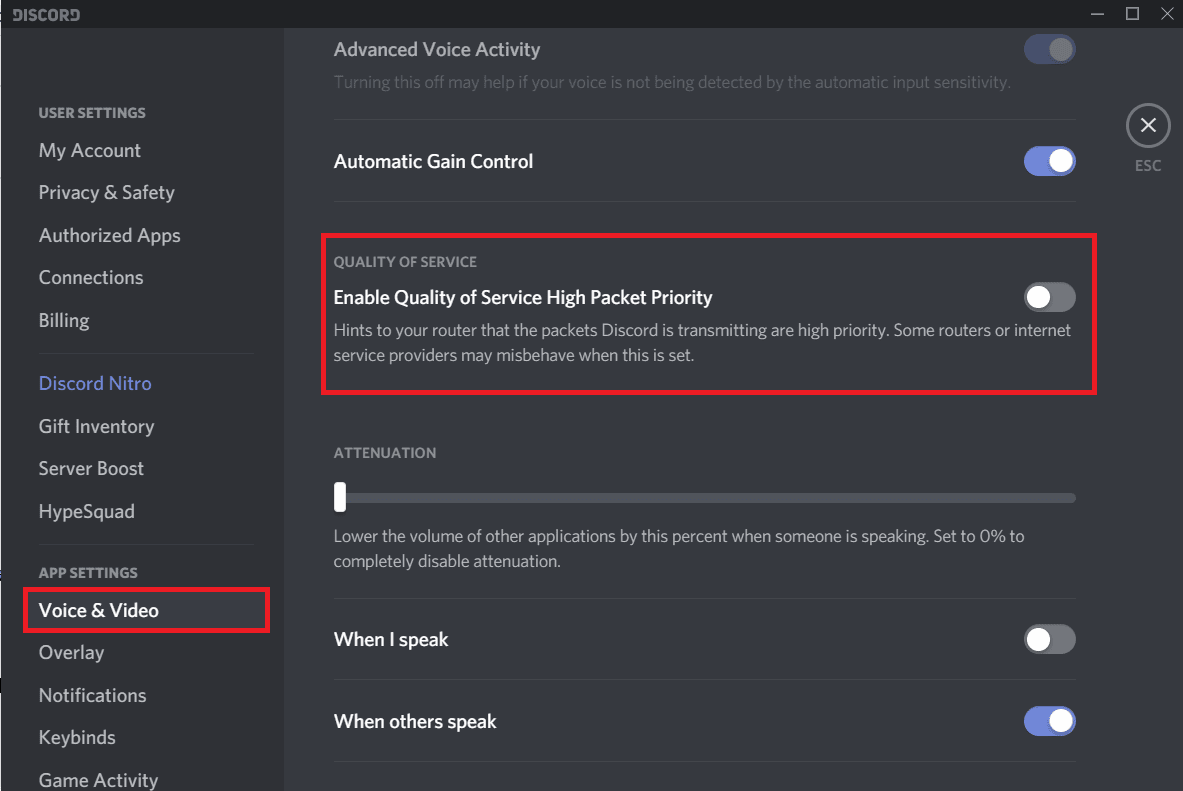
Metode 5: Tetapkan alamat IP(IP address) baru dan atur ulang Pengaturan DNS(DNS Settings)
Seperti disebutkan sebelumnya, restart seluruh sistem adalah cara yang terkenal untuk memperbaiki kesalahan no route(route error) . Meskipun tampaknya tidak bekerja untuk semua orang. Pengguna yang tidak beruntung dapat secara manual mencoba mengatur alamat IP(IP address) baru dan mengatur ulang pengaturan DNS yang ada dengan menjalankan beberapa perintah di command prompt .
1. Tekan tombol Windows key + R untuk meluncurkan kotak perintah Run(Run command) , ketik cmd di kotak teks, dan tekan ctrl + shift + enter untuk meluncurkan Command Prompt sebagai Administrator .

Catatan:(Note:) Anda akan menerima pop-up kontrol akun pengguna yang menanyakan apakah (account control)Command Prompt harus diizinkan untuk membuat perubahan pada perangkat. Klik (Click)Ya (Yes ) untuk memberikan izin yang diperlukan.
2. Setelah jendela Command Prompt(Command Prompt window) terbuka, ketik perintah di bawah ini dengan hati-hati dan tekan enter(below command and press enter) untuk menjalankannya.
ipconfig /release
Catatan:(Note:) Perintah di atas melepaskan alamat IP(IP address) yang secara otomatis diberikan kepada Anda oleh server DHCP(DHCP server) .
3. Selanjutnya, saatnya menghapus cache DNS(DNS cache) yang ada sebelum mengatur alamat IP(IP address) baru . Untuk melakukan ini, jalankan perintah berikut-
ipconfig /flushdns
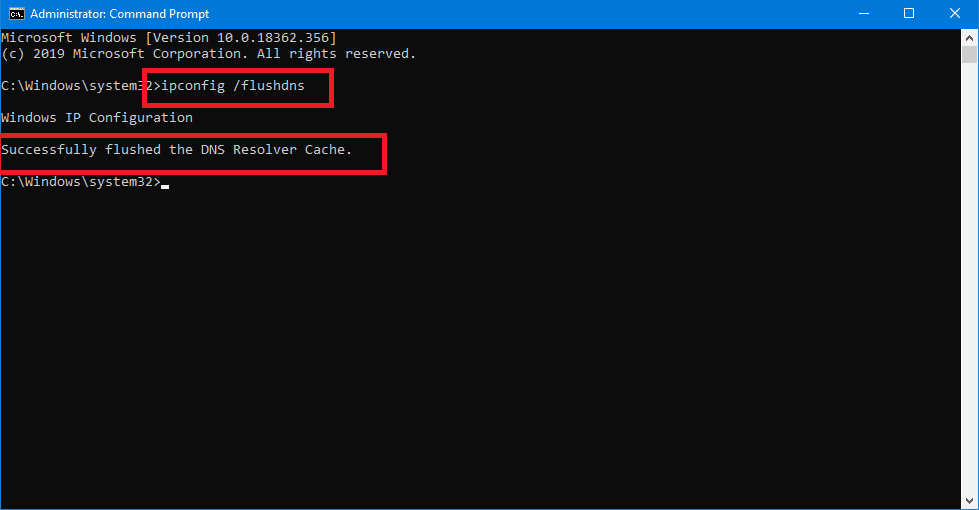
4. Terakhir, karena kami merilis alamat IP(IP address) sebelumnya , kami perlu menetapkan yang baru.
5. Jalankan perintah di bawah(below command) ini dan tutup jendela Command Prompt(Command Prompt window) setelah eksekusi.
ipconfig /renew
6. Nyalakan kembali komputer Anda dan periksa apakah kesalahan tidak ada rute(route error) terus berlanjut.
Direkomendasikan:(Recommended:)
- Perbaiki Red Screen(Fix Red Screen) of Death Error ( RSOD ) pada Windows 10
- Bagaimana cara mengosongkan RAM di komputer Windows 10 Anda?
- Perbaiki Tidak Dapat Mendengar Orang di Discord
Salah satu dari lima metode yang tercantum di atas seharusnya menyelesaikan kesalahan Discord No Route dan membantu Anda terhubung ke (Discord No Route error)saluran suara(voice channel) yang bermasalah . Namun, jika tidak ada yang berhasil, Anda dapat menghubungi tim dukungan(support team) Discord untuk bantuan lebih lanjut – Kirim(– Submit) permintaan. Gunakan versi web Discord saat tim mereka menghubungi Anda kembali dengan solusi resmi.
Related posts
Fix Anda sedang Rate Limited Discord Error
7 Ways ke Fix Discord RTC Connecting No Route Error
Perbaiki Discord Picking Up Game Audio Error
Fix Facebook Messenger Waiting untuk Network Error
Fix Discord Go Live tidak muncul
Perbaiki Kesalahan Verifikasi Gagal Menghubungkan ke Server ID Apple
Fix Fallout 3 Ordinal 43 BUKAN Found Error
Cara Memperbaiki Kesalahan "Tidak Ada Rute" Discord
Bagaimana Untuk Perbaiki Instagram Will tidak Let Me Post Error
Fix Minecraft Error GAGAL KE Write Core Dump
Fix Twitter Error: Beberapa media Anda gagal mengunggah
Fix Hulu Error Code P-dev302
Perbaiki Perselisihan Terus Menerjang
Fix Error 651: Modem (atau perangkat penghubung lainnya) telah melaporkan kesalahan
Fix Windows Update Error 0x80070020
5 Ways KE Fix GTA 5 Game Memory Error
Fix Windows Update Error Code 0x80072efe
Cara Fix Steam Too Many Login Failures dari Network Error
Perbaiki Steam Error Code e502 l3 di Windows 10
Cara Memperbaiki Kesalahan Asal 327683: 0
